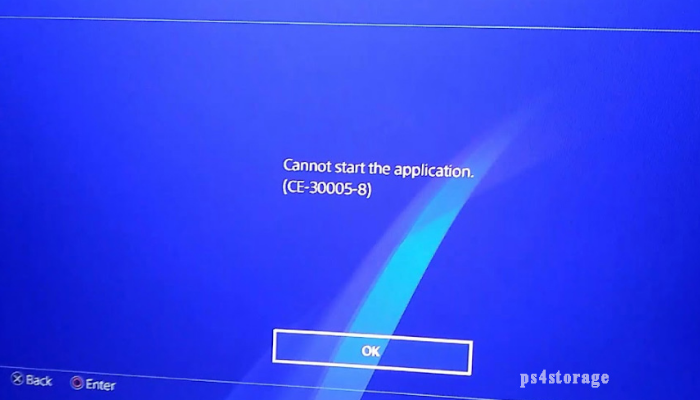Las personas encuentran el error “No se puede iniciar la aplicación CE-30005-8” cuando intentan instalar un juego a través de un disco cuando el disco está dañado o actualizan la consola PS4. Algunos de los usuarios encontraron el problema al conectar un controlador externo a PS4. Además, algunos de ellos reciben el código de error al crear una copia de seguridad de su consola PS4.
El problema podría ocurrir cuando no hay suficiente espacio disponible en PS4. Debe tener un promedio de 40 GB de espacio en su consola PS4 si ejecuta un juego de 20 GB. A veces, el problema ocurre debido al cable que se conecta a la PS4. Si el problema es externo, hay otra posibilidad de solución que puede probar: formatear la unidad en el sistema de campo exFat en la PC y crear una sola partición MBR para toda la unidad.
Si el problema es con el disco del juego, debes verificar si limpiar el disco te ayuda a resolver el problema o no. Puede usar un paño sin pelusa para limpiar el disco o lavar el disco con agua limpia y luego secarlo con un paño sin pelusa. Otras opciones que puede probar incluyen poner el disco en contacto directo con el sol durante 10 minutos, pulir el disco del juego o limpiar el disco con WD40.
Las mejores soluciones posibles para el error No se puede iniciar la aplicación CE-30005-8
Solución 1: desconecte y vuelva a conectar su consola PS4
A veces, una falla temporal en la consola PS4 causa todos los problemas. Asegúrese de apagar su PS4, desconecte su cable y vuelva a enchufarlo después de un tiempo al cable de alimentación. Mientras tanto, debes sacar el disco para la PS4 y limpiarlo sin problemas. Una vez que la consola esté encendida, inserte el disco y vea el siguiente si se resuelve el error CE-30005-8.
Solución 2: Desinstalar y reinstalar el juego problemático
No se puede iniciar la aplicación CE-30005-8 El error podría ocurrir debido a una instalación parcial de un juego que muestra este error. En ese caso, debes desinstalar y reinstalar el juego para resolver el problema:
- Desde la pantalla de inicio de la PS4, abra Biblioteca y diríjase a la pestaña General,
- Encuentra el juego problemático y presiona la tecla Opción,
- Seleccione la opción Borrar y confirme la acción,
- Reinicie su PS4 la próxima vez y una vez que se inicie, verifique si reinstalar el juego resuelve el problema de PS4.
Solución 3: actualice el software del sistema para PS4
El software del sistema obsoleto de PS4 podría ser la razón por la que recibe el error No se puede iniciar la aplicación CE-30005-8. Deberías actualizarlo y ver si esto te ayuda a resolver el problema:
- En primer lugar, desinstale la aplicación problemática de los pasos anteriores pero no la vuelva a instalar.
- Ahora, inicie Configuración de PS4 y abra Actualización de software del sistema,
- Si hay una actualización disponible, haga clic en Siguiente y descargue la actualización.
- Una vez que finalice la instalación de la actualización del software del sistema, reinstale el juego y verifique si el problema ya está resuelto.
Solución 4: reconstruir la base de datos de la consola PS4
El “Error No se puede iniciar la aplicación CE-30005-8” podría ocurrir cuando su base de datos está corrupta. En ese contexto, debe reconstruir la base de datos para su consola PS4. Estos son los pasos necesarios (asegúrese de hacer una copia de seguridad de todos los datos esenciales de la consola PS4 al principio):
- Inicie su PS4 en modo seguro y cuando se le solicite, conecte el controlador a ella,
- Desplácese hacia abajo para seleccionar Reconstruir base de datos,
- Haga clic en Aceptar para confirmar la reconstrucción de la base de datos.
- Una vez que se complete el proceso, presione el botón PS en el controlador y haga clic en la cuenta de PS4 en la pantalla,
- Abra Configuración y seleccione la opción Almacenamiento,
- Desde el Almacenamiento del sistema, seleccione Datos guardados,
- Luego, seleccione el juego problemático y presione la tecla Opción,
- Haga clic en la opción Eliminar y repita lo mismo para todas las entradas del juego,
- Ahora, vuelve a intentar instalar el juego y comprueba si sigues recibiendo el error No se puede iniciar la aplicación CE-30005-8.
En caso afirmativo, debe habilitar el modo de depuración en la consola, navegar a Configuración de depuración> Game Add Content Manager> Control de derechos> Juego y luego eliminar el derecho deshabilitado. Ver esto resuelve el problema.
Solución 5: restablecer la consola PS4
Si el problema persiste, debería considerar restablecer la consola PS4 a los valores predeterminados:
- Inicie PS4 y vaya a su Configuración,
- Haga clic en la opción Inicialización y seleccione Inicializar PS4,
- Haga clic en la opción Completa y espere hasta que se complete el proceso de reinicio de PS4,
- Una vez hecho esto, verifique si solucionó el error CE-30005-8.
Solución 6: reinstalar el software del sistema de la consola PS4
Si nada funciona, debería considerar reinstalar el software del sistema de PS4 para resolver el problema:
- Conecte una unidad USB a su PC y formatéela en el sistema de archivos FAT32,
- Ahora, cree una nueva carpeta con el nombre PS4 en su unidad USB,
- Abra la carpeta PS4, cree una nueva carpeta en ella y asígnele el nombre ACTUALIZAR,
- Ahora, descargue el archivo de reinstalación de la consola PS4 desde el software del sistema desde su página oficial,
- Renómbrelo como PS4UPDATE.PUP,
- Copie el archivo renombrado a la carpeta de actualización de su USB y conecte el dispositivo USB a la consola PS4,
- Ahora, inicie su consola PS4 en modo seguro y seleccione la opción que dice Inicializar PS4 (Reinstalar software del sistema),
- Haga clic en la opción Actualizar desde unidad de almacenamiento USB que ve,
- Finalmente haga clic en el botón Aceptar. Deje que el software del sistema de PS4 se reinstale, configúrelo y, con suerte, el error No se puede iniciar la aplicación CE-30005-8 El error ahora está resuelto.
Conclusión
¡Eso es todo! Hemos proporcionado todas las soluciones posibles para el error No se puede iniciar la aplicación CE-30005-8. Espero que sí, estas correcciones son útiles para resolver el caso. Si el problema persiste, asegúrese de utilizar la Herramienta de reparación de PC para buscar posibles problemas relacionados con Windows para obtener su reparación automática.